DNS (Domain Name System) – один из основополагающих элементов сети Интернет, позволяющий переводить доменные имена в IP-адреса. Однако, иногда могут возникнуть проблемы с DNS-адресом, что затрудняет доступ к сайтам и услугам в сети.
В этом руководстве мы расскажем о причинах отсутствия DNS-адреса, а также предложим полное решение данной проблемы. Мы рассмотрим способы диагностики и устранения неполадок с DNS, а также подскажем, как можно настроить альтернативный DNS-сервер для более стабильной работы интернета.
Благодаря этому руководству вы сможете не только устранить проблемы с DNS-адресом, но и улучшить качество подключения к Интернету, обеспечив более быстрый и стабильный доступ к ресурсам сети. Давайте разберемся вместе на пути к исправлению отсутствия DNS-адреса!
Решение проблемы отсутствия DNS-адреса
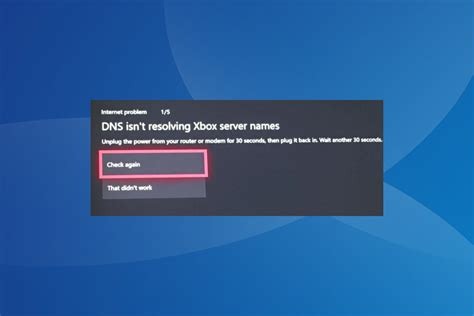
Для решения проблемы отсутствия DNS-адреса убедитесь, что ваш компьютер правильно настроен для получения DNS-сервера. Проверьте подключение к Интернету и убедитесь, что нет проблем с вашим провайдером.
Если проблема остаётся, попробуйте сбросить настройки DNS. Для этого выполните команду "ipconfig /flushdns" в командной строке (CMD) на вашем компьютере.
Если сброс DNS не помог, попробуйте изменить DNS-сервер на вашем компьютере. Можно использовать публичные DNS-серверы, такие как Google Public DNS (8.8.8.8, 8.8.4.4) или OpenDNS (208.67.222.222, 208.67.220.220).
Если после всех этих действий проблема не решена, обратитесь к специалисту по сетевым технологиям для дополнительной помощи.
Процесс установки DNS-сервера
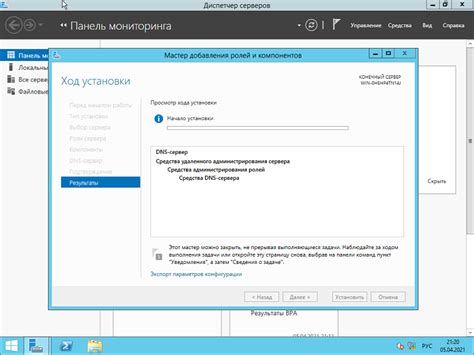
Для установки DNS-сервера на вашем сервере следуйте инструкциям ниже:
- Выберите подходящий DNS-сервер (например, BIND, PowerDNS, dnsmasq).
- Установите выбранный DNS-сервер с помощью пакетного менеджера вашей операционной системы.
- Настройте конфигурационные файлы DNS-сервера, указав зоны и настройки.
- Запустите DNS-сервер и убедитесь, что он функционирует корректно.
После завершения всех шагов у вас будет работающий DNS-сервер, который обеспечит правильное разрешение имен для вашей сети.
Вопрос-ответ

Какая причина может быть у отсутствия DNS-адреса?
Отсутствие DNS-адреса может быть вызвано ошибкой в настройках сети, отключением службы DNS или неисправностью роутера. Также возможно, что DNS-сервера, к которым вы пытаетесь подключится, недоступны.
Что делать, если компьютер не может найти DNS-адрес?
В случае, если компьютер не может найти DNS-адрес, можно попробовать сбросить настройки сети, проверить правильность настроек DNS в свойствах подключения, временно использовать публичные DNS-сервера (например, Google Public DNS или OpenDNS) или обратиться к администратору сети.
Как определить DNS-адрес на Windows?
Чтобы определить DNS-адрес на Windows, можно открыть командную строку и выполнить команду "ipconfig /all". В результате будет показана информация о настройках сети, включая DNS-серверы, используемые вашим компьютером.
Как изменить DNS-адрес на компьютере?
Для изменения DNS-адреса на компьютере нужно открыть настройки сетевого подключения, выбрать нужное подключение, затем дважды щелкнуть по IPv4 или IPv6 (в зависимости от ваших настроек) и ввести новые DNS-адреса. После сохранения изменений перезагрузите соединение.
Как исправить отсутствие DNS-адреса на роутере?
Для исправления отсутствия DNS-адреса на роутере можно попробовать перезагрузить роутер, обновить его прошивку, проверить правильность настроек подключения к интернету или настроек DNS в роутере. При необходимости также можно связаться с технической поддержкой вашего провайдера.



